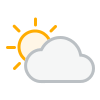Em várias situações, o Explorador de Arquivos do Windows 11 pode precisar ser reiniciado para restaurar sua funcionalidade. Isso pode acontecer após mudanças no Registro do Sistema ou quando a barra de tarefas desaparece. Reiniciar o Explorador de Arquivos é uma solução rápida e eficaz, evitando a necessidade de reiniciar todo o computador.
O procedimento é ideal quando a interface está parcialmente funcional e o usuário consegue acessar o Gerenciador de Tarefas.
Passo 1: abra o Gerenciador de Tarefas
Clique com o botão direito na barra de tarefas e selecione “Gerenciador de Tarefas”. Alternativamente, você pode usar o atalho Ctrl + Shift + Esc.
Passo 2: encontre o “Windows Explorer” na aba “Processos”
Desça a lista até localizar o processo denominado “Windows Explorer” ou “Explorador do Windows”.
Passo 3: reinicie o processo
Clique com o botão direito sobre o processo e escolha a opção “Reiniciar”. A tela poderá piscar rapidamente, com a barra de tarefas sumindo e reaparecendo em seguida — esse é um sinal de que o processo foi reiniciado corretamente.
Reiniciar o Explorador de Arquivos é uma forma eficiente de dar uma nova vida à interface do sistema, muito mais prática do que reiniciar o computador inteiramente.
Método 2: se o Explorador estiver travado ou encerrado
Caso o sistema esteja instável, sem barra de tarefas ou Menu Iniciar, isso pode indicar que o Explorador de Arquivos foi finalizado ou travou. Nesse caso, siga os passos abaixo para iniciá-lo novamente.
Passo 1: pressione Ctrl + Alt + Del
Isso abrirá um menu de tela cheia.
Passo 2: selecione “Gerenciador de Tarefas”
Clique na opção para acessar o painel de controle de processos.
Passo 3: clique em “Executar nova tarefa”
Dentro da janela, selecione a opção “Executar nova tarefa”.
Passo 4: digite explorer.exe e pressione OK
No campo que aparecer, insira “explorer.exe” e clique em “OK”. Este comando iniciará novamente o Explorador de Arquivos, restaurando o acesso à barra de tarefas e aos ícones no desktop.
Por que isso funciona?
O Windows Explorer é responsável pela gestão dos elementos gráficos da interface, incluindo a barra de tarefas, área de trabalho e menus. Quando ele apresenta problemas, reiniciar o processo pode eliminar erros temporários, atualizar ajustes feitos no sistema e restaurar a operação normal da interface, tudo isso sem fechar os outros programas abertos.